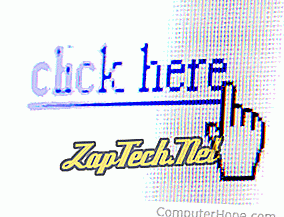

- Prihláste sa do svojho účtu Gmail.
- V ľavom hornom rohu okna kliknite na tlačidlo

- Keď ste pripravení vložiť hypertextový odkaz do tela správy, kliknite na tlačidlo


- V zobrazenom okne vyberte, ktorý typ prepojenia chcete vložiť (A).
- Potom vyberte, ktorý text chcete zobraziť odkazom (B) a vyplňte adresu URL odkazu alebo e-mailovej adresy (C).
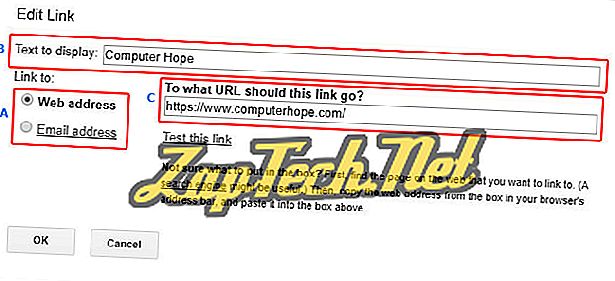
- Po dokončení kliknite na položku


Microsoft Outlook online
- Prihláste sa do svojho e-mailového konta Microsoft Outlook.com.
- V hornej časti okna na ľavej strane kliknite na šípku nadol vedľa položky Nový a vyberte položku E-mailová správa . Môžete tiež odpovedať na správu, ktorú ste prijali predtým.
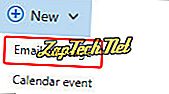
- Keď ste pripravení vložiť hypertextový odkaz do tela správy, kliknite na tlačidlo


- V zobrazenom okne zadajte adresu URL webovej stránky, ktorú chcete prepojiť (A), potom kliknite na tlačidlo OK (B).
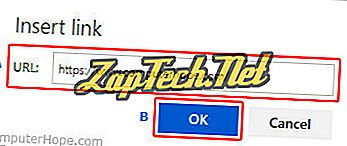
- Mali by ste vidieť prepojenie s obrázkom pridaným do tela správy.
Tip: V tele správy môžete odstrániť text URL a stále ho držať pod ním.
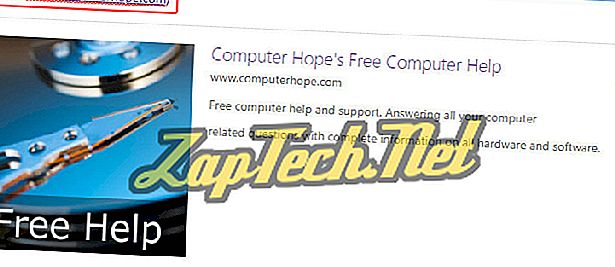

Yahoo! pošta
- Prihláste sa do svojho účtu Yahoo! email účet.
- V ľavom hornom rohu obrazovky kliknite na tlačidlo

- V dolnej časti tela správy kliknite na tlačidlo


- V zobrazenom okne zadajte text, ktorý chcete vidieť na odkaze (A), adrese URL (B) a potom kliknite na položku Uložiť (C).
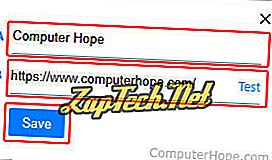
Tip: V tele správy môžete odstrániť text URL a stále ho držať pod ním.
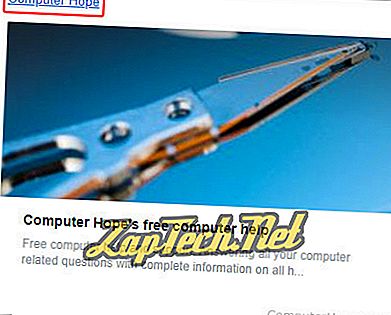
Tip: Ak presuniete kurzor myši do pravého horného rohu obrázku prepojenia, môžete otvoriť ponuku, ktorá vám umožní zmeniť veľkosť obrázka, zmeniť jeho umiestnenie alebo ho odstrániť.
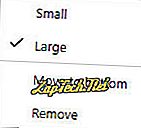

Microsoft Outlook a Outlook Express
Vložte hypertextový odkaz
- Otvorte program Microsoft Outlook.
- Odpovedzte na existujúci e-mail alebo vytvorte nový e-mail kliknutím na kartu Správa v ľavej hornej časti okna.
- Kliknite na kartu Vložiť v hornej časti okna.
- V zobrazenom poli Prepojenie zadajte adresu URL a čo chcete, aby bol text odkazu .
Zmeňte text správy na hypertextový odkaz
- Zvýraznite text, ktorý chcete zmeniť na hypertextový odkaz.
- V hornej časti okna kliknite na kartu Vložiť a potom na položku Hypertextový odkaz .
- Zadajte adresu URL, na ktorú chcete odkazovať.






